温馨提示:这篇文章已超过449天没有更新,请注意相关的内容是否还可用!
摘要:通过Barrier软件实现跨平台共享鼠标键盘,Mac用户可控制Ubuntu系统。使用Barrier共享鼠标键盘功能,可以轻松在macOS和Ubuntu系统之间切换操作。这一技术为跨平台协作和远程控制提供了便捷解决方案,提高了工作效率。用户可在MacOS上通过Barrier控制Ubuntu系统,实现无缝操作体验。
通过Barrier软件,实现了在macOS系统上控制Ubuntu系统的共享鼠标键盘功能,这一创新性的跨平台操作方式,极大地提高了工作效率,使用户能够通过简单的操作,无缝衔接地在macOS上控制Ubuntu系统的运行。
需要从官方网站或其他可信渠道获取Barrier的macOS版本链接。
安装步骤:
1. 双击打开安装包。

2. 将安装包内的Barrier文件复制到macOS的“应用程序”文件夹中。
3. 在“应用程序”文件夹内右键点击Barrier,将其添加到隐私和安全设置中,如果因之前安装错误导致在隐私安全界面中仍有Barrier图标,需先手动删除再添加。
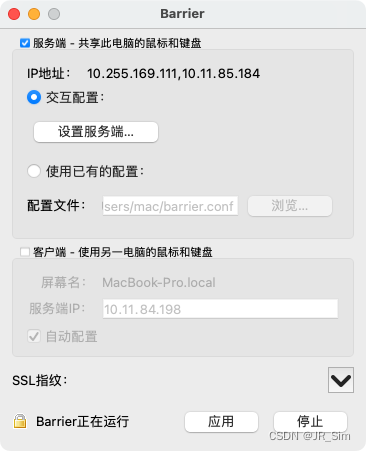
4. 重新打开Barrier,按照界面指引进行设置。
二、在Ubuntu上安装Barrier软件
1. 通过Ubuntu的终端,使用命令sudo apt install barrier来下载并安装Barrier,2. 如果Ubuntu没有防火墙程序,可以安装firewalld来关闭防火墙,运行systemctl stop firewalld.service命令永久关闭防火墙,若需重新启动防火墙,可使用systemctl start firewalld.service命令。3. 在Ubuntu中找到并打开Barrier,进入更改设置,开启SSL选项,然后点击OK。
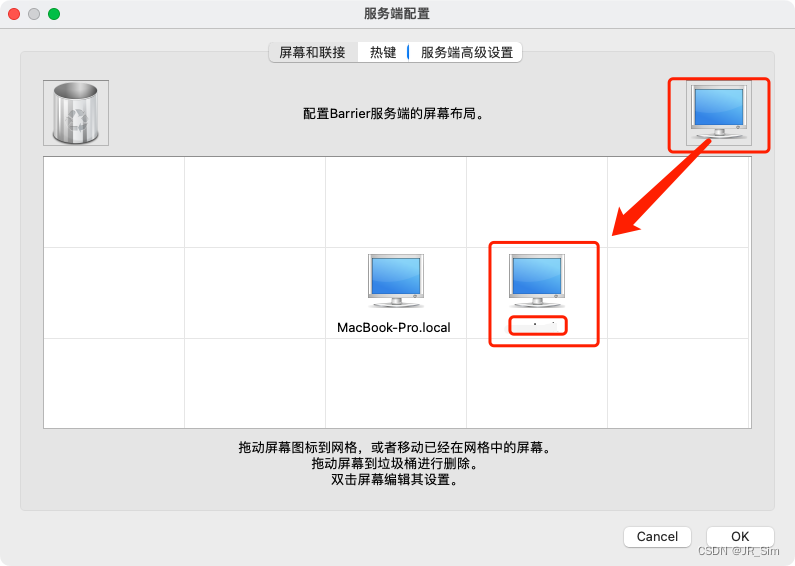
4. 在Barrier中点击“客户端-使用另一电脑的鼠标和键盘”,输入macOS的IP地址。
5. 点击开始运行Barrier,此时会提示是否接受密钥,点击确认即可。
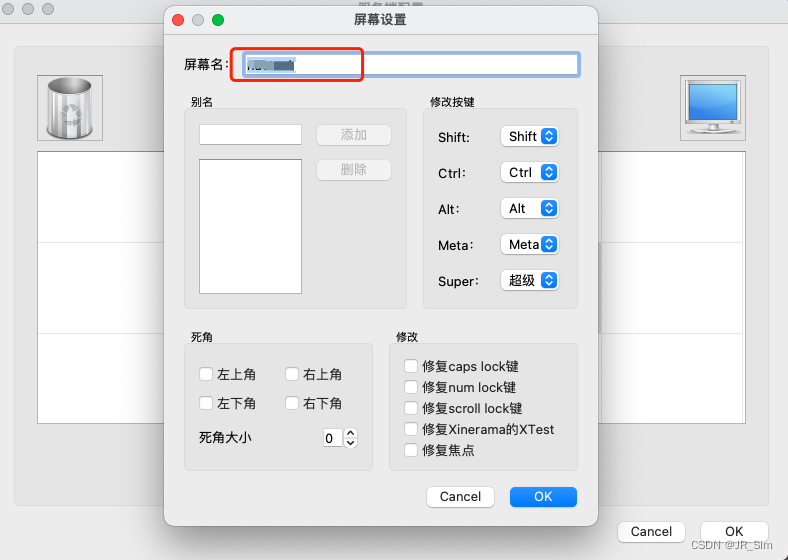
通过以上步骤,你就可以实现在macOS上控制Ubuntu系统的操作了,在使用过程中,如果遇到任何问题,建议参考官方文档或者寻求社区的帮助,希望这篇文章对你有所帮协助,让你更加顺利地实现跨平台操作,提高工作效率。
文章版权声明:除非注明,否则均为VPS857原创文章,转载或复制请以超链接形式并注明出处。






还没有评论,来说两句吧...